- Сетевая ошибка hls.js появляется у пользователей Google Chrome, но без другой дополнительной информации.
- В этой статье мы рассмотрим некоторые шаги, которые вы можете предпринять, чтобы исправить это и восстановить полную функциональность Chrome.
- Возможно, виноват ваш брандмауэр или прокси-сервер, но проблему также могут вызвать устаревший браузер или ваш антивирус.

- Простой и интуитивно понятный управление рабочим пространством
- Блокировщик рекламы интегрирован режим для более быстрой загрузки страниц
- WhatsApp и Facebook Мессенджер
- Настраиваемый ул. и AI-дружественный
- ⇒ Получите Opera One
Обычно Chrome — относительно стабильный и надежный браузер для использования в Windows 10, и это лучший выбор для миллионов людей во всем мире. Но, к сожалению, могут возникнуть проблемы, о которых сообщили пользователи, — это ошибка hls.js.
Кажется, что сетевая ошибка Google Chrome hls.js доставила пользователям много головной боли. Это может вызвать
Видео в Facebook не воспроизводятся в различных браузерах среди других проблем.В этой статье мы покажем вам несколько простых шагов, которые вы можете сделать, чтобы решить эту проблему, поэтому обязательно продолжайте читать.
Что такое ошибка hls.js networkerror?
Эта ошибка обычно появляется при попытке воспроизвести онлайн-видео в браузере. Существует несколько причин этой проблемы, но возможно, что один из необходимых компонентов не работает.
Кроме того, проблема может быть связана с вашим антивирусом или брандмауэром. Наконец, эту проблему может вызвать конфигурация вашего браузера, но есть способы это исправить.
Как мы тестируем, проверяем и оцениваем?
Последние 6 месяцев мы работали над созданием новой системы проверки того, как мы создаем контент. Используя его, мы впоследствии переработали большинство наших статей, чтобы предоставить практический опыт работы с созданными нами руководствами.
Более подробную информацию вы можете прочитать как мы тестируем, проверяем и оцениваем в WindowsReport.
Продолжайте читать, чтобы узнать, как исправить Ошибка hls.js. Сетевая ошибка – фатальная истина – Manifestloaderror. и другие варианты этой ошибки.
Быстрая подсказка:
Эта ошибка распространена в Chrome, но не так часто при использовании другого браузера. Поэтому, если вы хотите быстро исправить ситуацию, попробуйте переключиться на альтернативу. Рекомендуемый вариант — Opera One, поскольку он очень стабилен.
Этот браузер также требует гораздо меньше ресурсов, чем Chrome, что приводит к снижению количества ошибок и более быстрой загрузке страниц. Он поддерживает большинство расширений Chrome и интегрирует приложения для социальных сетей, VPN и многое другое.

Опера Один
Наслаждайтесь плавным просмотром страниц и попрощайтесь с ошибками Chrome, используя этот обновленный браузер.Как исправить сетевую ошибку hls.js в Chrome?
1. Временно отключите брандмауэры
- Перейдите в поле поиска в Windows 10.
- Введите ключевое слово брандмауэр. Нажмите Брандмауэр Защитника Windows.

- Нажмите Включите или отключите брандмауэр Защитника Windows.

- Выберите Отключите брандмауэр Защитника Windows переключатели и нажмите ХОРОШО подтвердить.

Ваш брандмауэр может вызвать Ошибка hls.js: networkerror – фатальная: true – Manifestparsingerror, поэтому убедитесь, что это не мешает работе вашего браузера.
2. Отключить прокси-сервер
- Нажимать Окна ключ + р. Введите inetcpl.cplв «Выполнить» и нажмитеХОРОШО.

-
Далее обязательно выберите Соединения вкладка.

-
нажмите настройки локальной сети Нажмите кнопку, чтобы открыть окно настроек локальной сети (LAN).

- Перейти к Используйте прокси-сервер для вашей локальной сети флажок и отмените выбор.

- Выберите Опция автоматического определения настроек.
- Нажмите ХОРОШО для выхода из окна настроек локальной сети.
Ваш прокси может иногда вызывать код ошибки hls 4, произошла сетевая ошибка: манифестloaderror, поэтому рекомендуется отключить его.
3. Сбросить браузер
-
яn Тип URL-адреса Chrome.
chrome://settings/
- Выбирать Сброс и очистка.

- Теперь выберите Восстановить настройки до исходных значений по умолчанию.

- Перезагрузите устройство.
4. Переустановите Chrome
- нажмите Окна ключ + р Сочетание клавиш.
- Тип appwiz.cpl и нажмите кнопку ХОРОШО вариант.
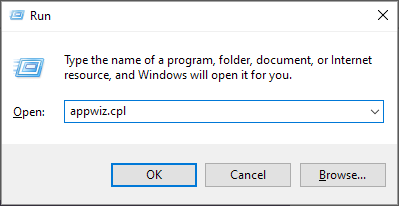
- Выберите из списка Google Chrome.
- Далее нажмите кнопку Удалить вариант для Google Chrome.
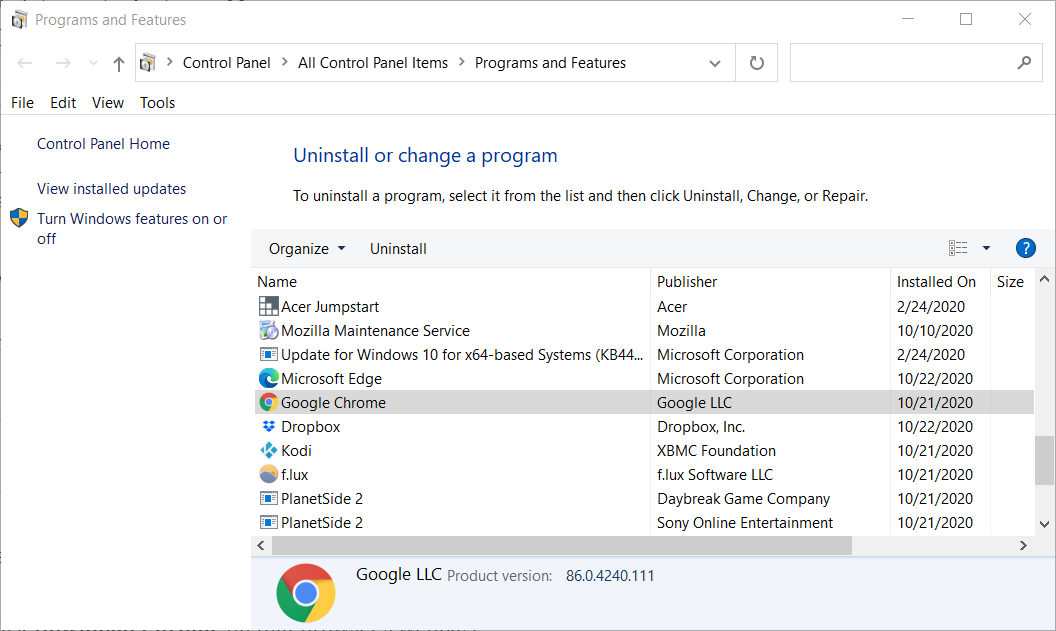
- Нажмите Да на запросах подтверждения.
- Перезагрузите Windows после удаления Chrome.
- Зайдите на официальную страницу и скачать браузер Chromeр на вашем устройстве.
- Переустановить его, а также перезагрузите устройство.
Возможно, установка вашего браузера повреждена, что может привести к Ошибка hls.js mediaerror – фатальная истина – bufferstallederror. Однако это можно исправить быстрой переустановкой.
5. Проверьте свой антивирус
Если вы используете сторонний антивирус, мы рекомендуем вам временно отключить его. Убедитесь, что после выполнения этого шага вы перезагрузили устройство и проверьте, сохраняется ли ошибка.
Если проблема не возникает, обязательно проверьте настройки антивируса и отключите тот, который вызывает эту проблему.
6. Очистить данные браузера Chrome
- Нажмите кнопку «Меню» в правом верхнем углу окна браузера. ВыберитеДополнительные инструменты а затем выберите Очистить данные просмотра.

- ВыберитеВсе времявариант в раскрывающемся меню.

- Затем выберите все три параметра данных наБазовый вкладка для файлов cookie, кеша и истории просмотров.
- Нажмите кнопкуОчистить данные вариант.
Проблемы с кэшем могут вызвать Ошибка hls.js networkerror – фатальная правда – fragloaderror ошибка, но это можно исправить, следуя инструкциям выше.
- 9 проверенных способов исправить Chrome, если не работает полноэкранный режим
- Amazon Prime Video не работает в Chrome: 3 способа исправить
- Как сделать панель загрузок внизу в Chrome
- Как заблокировать сайт в Chrome [4 способа]
- На вкладках Chrome не отображаются имена? 5 способов это исправить
- Вкладки Chrome не загружаются в фоновом режиме? Вот что делать
7. Получить URL-адрес видео
- Щелкните правой кнопкой мыши видео, которое хотите воспроизвести.
- Выбирать Осмотреть.

- Появится новое окно с кодом сайта. Найдите URL-адрес видео и скопируйте его.

- Вставьте его в другое окно и проверьте, решает ли это проблему.
Исправить ошибку такого рода может быть довольно просто: все, что вам нужно сделать, это убедиться, что ваш антивирус не блокирует Chrome, а кеш и история удалены.
В большинстве случаев удаление и переустановка браузера также является хорошей идеей; многие пользователи утверждают, что это помогло им устранить ошибку.
Это не единственная проблема с видео, и многие пользователи сообщили об этом. YouTube зависает в Chrome, но мы рассмотрели это в отдельном руководстве.
Если у вас есть дополнительные рекомендации или предложения, сообщите нам об этом в разделе комментариев ниже.


